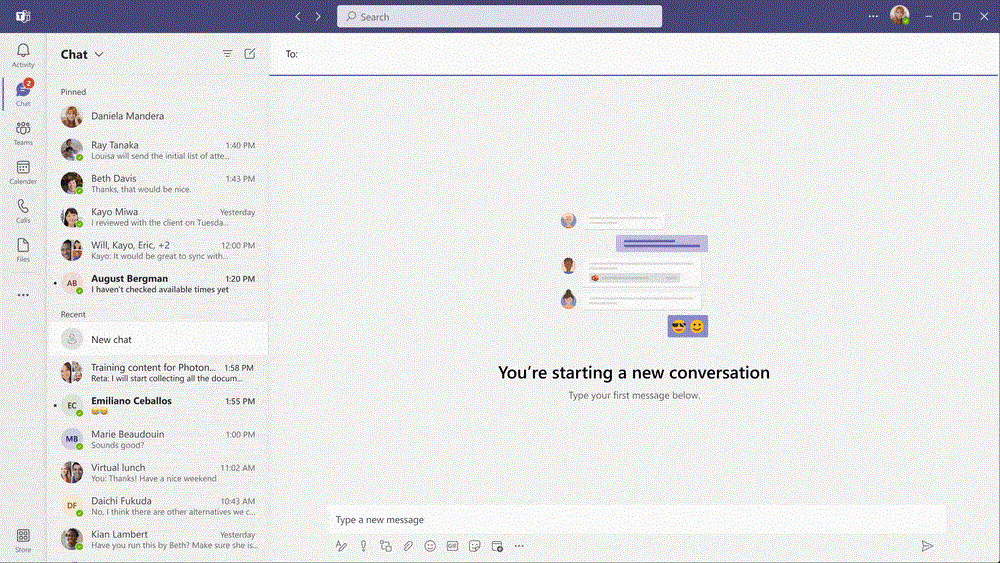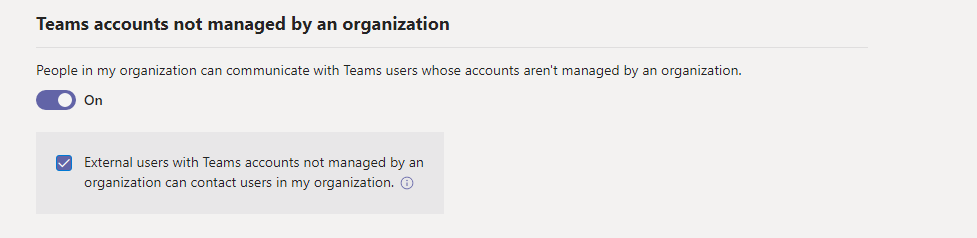Die neue Shared-Chat-Funktion in Teams, die Microsoft letzten Monat auf seiner Ignite-Konferenz angekündigt hat, ist jetzt für Desktop-, Web- und mobile Benutzer verfügbar. Die neue Funktion bringt Chat-Interoperabilität für Teams für die Arbeit und Teams für Verbraucher und wird laut Microsoft 365 Admin Center standardmäßig aktiviert.
Die Funktion „Geteilter Chat“ baut auf der bestehenden auf externer Zugriff Funktion in Teams, die es Benutzern ermöglicht, mit Personen außerhalb ihrer Organisation zu chatten, anzurufen und Besprechungen einzurichten. Diese Version bietet die Möglichkeit, Benutzer eines persönlichen Teams-Kontos über eine Telefonnummer oder E-Mail einzuladen, während die Kommunikation sicher und innerhalb der Unternehmensrichtlinien bleibt.
Es ist wichtig zu beachten, dass einige Organisationen diese Einstellung möglicherweise für alle Benutzer oder einzelne Benutzer in ihren Mandanten deaktivieren möchten, da dies möglicherweise zu Datenverlust, Spam und Phishing-Angriffen führen kann.
Um diese Funktion zu deaktivieren, müssen IT-Administratoren zum Teams Admin Center gehen und auf Benutzer >> Externer Zugriff klicken. Deaktivieren Sie schließlich die Umschaltfläche „Personen in meiner Organisation können mit Teams-Benutzern kommunizieren, deren Konten nicht von einer Organisation verwaltet werden“. Es gibt auch eine Option, um zu verhindern, dass Verbraucher Personen mit einem Arbeitskonto kontaktieren.
Die Funktion „Geteilter Chat“ wird nach und nach für alle Microsoft Teams eingeführt, sodass sie möglicherweise nicht sofort für alle verfügbar ist. Microsoft Teams ist bereits mit Skype für Verbraucher interoperabel, daher ist es sinnvoll, persönliche Konten von Microsoft Teams hinzuzufügen. Microsoft Teams für Verbraucher ist mit der neuen Chat-App bereits in Windows 11 integriert, und die Tatsache, dass diese App es Verbrauchern ermöglicht, mit Teams-Benutzern in Organisationen zu kommunizieren, ist eine ziemlich große Sache.
Glauben Sie, dass diese neue Interoperabilität zwischen der Arbeit von Teams und persönlichen Konten eine gute Sache für die Plattform ist? Teilen Sie uns in den Kommentaren mit, ob es Ihrer Meinung nach richtig ist, es in Organisationen standardmäßig zu aktivieren.
FAQ
Wie chatte ich mit Teilnehmern einer Microsoft Teams-Besprechung?
Wählen Sie auf der linken Seite von Teams Chat aus, und wählen Sie das Meeting in der Chatliste aus. Beachten Sie, dass Meeting-Chats in der Chatliste das Meeting-Symbol vorangestellt ist und denselben Titel wie das Meeting haben. Wählen Sie auf der linken Seite von Teams Kalender aus, klicken Sie mit der rechten Maustaste auf das Besprechungsereignis, und wählen Sie dann Chat mit Teilnehmern aus.
Was ist eingehender Chat in Microsoft Teams?
Eingehender Chat: Aktivieren/deaktivieren Sie externe Benutzer mit Teams-Konten, die nicht von einer Organisation verwaltet werden, um einen Chat mit Ihren Benutzern zu initiieren. (Standardmäßig aktiviert) Verwenden Sie den Umschalter und das Kontrollkästchen, um zu steuern, ob Personen in Ihrer Organisation mit Teams-Benutzern kommunizieren können, deren Konten nicht von einer Organisation verwaltet werden.
Kann ich mit externen Benutzern in Microsoft Teams chatten?
Die Möglichkeit, mit externen Benutzern zu chatten, basiert auf der Microsoft 365 Hyperscale-Cloud der Enterprise-Klasse und bietet die erweiterten Sicherheits- und Compliance-Funktionen, die unsere Kunden erwarten. Während Teams eine offene Kommunikationsplattform ist, bietet es Administratoren eine Reihe von Kontrollmöglichkeiten und Tools, um ihre spezifischen Sicherheitsanforderungen zu erfüllen.
Wie aktiviere ich den überwachten Chat in Microsoft Teams?
Nachdem Sie Chat-Berechtigungsrollen für Ihre Benutzer festgelegt haben, können Sie den überwachten Chat in Ihrem Mandanten aktivieren, indem Sie zu Teams > Teams-Einstellungen wechseln und die Richtlinie für rollenbasierte Chat-Berechtigungen auf Ein festlegen. Sie können auch PowerShell verwenden, um den überwachten Chat zu aktivieren, indem Sie AllowRoleBasedChatPermissions auf True festlegen.
Was ist der Unterschied zwischen ausgehendem Chat und eingehendem Chat?
Ausgehender Chat: Benutzer in der Organisation aktivieren/deaktivieren, um einen Chat mit Benutzern externer persönlicher Teams-Konten zu initiieren (z. B. Benutzer, die keine eingeladenen Gäste über die Azure AD B2B-Zusammenarbeit sind). (Standardmäßig aktiviert) Eingehender Chat: Aktivieren/deaktivieren Sie externe Benutzer mit Teams-Konten, die nicht von einer Organisation verwaltet werden, um einen Chat mit Ihren Benutzern zu initiieren.
Kann ich den Chat mit externen Organisationen in Microsoft Teams deaktivieren?
Wie bereits vorhandene Funktionen, mit denen Benutzer mit externen Organisationen chatten können, können Administratoren den Chat mit Teams-Konten deaktivieren, die nicht von einer Organisation im Admin-Portal verwaltet werden. Auch nach der Aktivierung sind die Endbenutzer von Teams geschützt durch:
Was ist Microsoft Teams-Chat unter Windows?
04.10.2021 13:00 Ab dem 5. Oktober können alle Benutzer von Windows 11 den Chat von Microsoft Teams unter Windows verwenden. Es ist eine charakteristische, leichte Erfahrung, die direkt in die Taskleiste gebracht wird, damit Benutzer von persönlichen Teams-Konten schnell einen Videoanruf starten oder mit Freunden und Familie chatten können.
Was ist die Chat-Erfahrung nativer Teams in Microsoft Teams?
Wenn ein Microsoft Teams-Benutzer mit einem externen (verbundenen) Benutzer chattet, ist die Chat-Erfahrung auf Text beschränkt. Wenn sich jedoch sowohl Ihr Teams-Benutzer als auch die Person in einer anderen Organisation im TeamsOnly-Upgrade-Modus befinden, können Sie eine „native Teams-Chat-Erfahrung“ haben, die umfassende Formatierung, @Erwähnungen und andere Chat-Features umfasst.
Wie spreche ich mit Teams-Benutzern in anderen Mandanten?
Unabhängig davon, ob Sie sofort oder asynchron chatten, gibt es zwei Optionen, um mit Teams-Benutzern in anderen Mandanten zu sprechen. Der externe Zugriff ist eine Möglichkeit für Teams-Benutzer, externe Benutzer in Teams zu finden. Sie können den externen Zugriff auch verwenden, um mit Skype for Business-Benutzern zu kommunizieren. Verwenden Sie die obigen Richtlinien, um die Person zu finden, mit der Sie chatten möchten.
Wie verwaltet man den externen Zugriff in Microsoft Teams?
Der externe Zugriff ist für Teams-Benutzer standardmäßig aktiviert. Gehen Sie zu Organisationsweiten Einstellungen und dann zu Externer Zugriff, um den externen Zugriff zu verwalten. Sie können auf die Zulassungsliste klicken, um auszuwählen, welche Domänen Sie zulassen möchten. Es besteht auch die Möglichkeit, bestimmte Domains zu sperren. Wenn Sie möchten, dass Ihre Benutzer auf Teams und Kanäle zugreifen, bevorzugen Sie möglicherweise den Gastzugriff.
Wie aktiviere ich den Microsoft Teams-Chat mit externen Benutzern?
Das Aktivieren des Microsoft Teams-Chats mit externen Benutzern ist genauso einfach wie in Skype for Business. Gehen Sie im Microsoft Teams Admin Center zu den organisationsweiten Einstellungen und klicken Sie dann auf Externer Zugriff.Standardmäßig sollte Ihr Mandant aktiviert sein. Schalten Sie einfach die Schaltfläche um, wenn nicht.
Was sind überwachte Chats in Microsoft Teams for Education?
Überwachte Chats in Microsoft Teams for Education Microsoft Teams for Education Die Chat-Funktion in Microsoft Teams ermöglicht es Schülern, privat Fragen zu stellen, oder Pädagogen, sich an Einzelpersonen oder Gruppen zu wenden, ohne den Rest des Unterrichts zu stören. Es kann jedoch Sicherheitsbedenken für Schüler geben, wenn Schüler unbeaufsichtigt chatten dürfen.
Wie verwalte ich die Kanalmoderation in Microsoft Teams?
Informationen zum Konfigurieren der Moderation finden Sie unter Einrichten und Verwalten der Kanalmoderation in Microsoft Teams. Messaging-Richtlinien steuern, welche Chat- und Kanal-Messaging-Features Benutzern in Teams zur Verfügung stehen. Zum Beispiel, wer gesendete Nachrichten bearbeiten und löschen kann, wer den Chat verwenden kann, wer Memes in Unterhaltungen verwenden kann und mehr.
Wie aktiviere ich den überwachten Chat in meinem Mandanten?
Nachdem Sie Chat-Berechtigungsrollen für Ihre Benutzer festgelegt haben, können Sie den überwachten Chat in Ihrem Mandanten aktivieren, indem Sie zu Organisationsweite Einstellungen > Teams-Einstellungen wechseln und die Richtlinie für rollenbasierte Chat-Berechtigungen auf Ein setzen. Sie können auch PowerShell verwenden, um den überwachten Chat zu aktivieren, indem Sie AllowRoleBasedChatPermissions auf True festlegen.
Wie lege ich eine Chat-Berechtigungsrolle in Microsoft Teams fest?
Um die Chat-Berechtigungsrolle Ihrer Benutzer festzulegen, verwenden Sie die Richtlinie für die Chat-Berechtigungsrolle, die Sie in Ihren Messaging-Richtlinienoptionen im Teams-Administrationsportal finden. Sie können PowerShell verwenden, um Rollen mithilfe der ChatPermissionRole-Richtlinie mit den Werten Full, Limited oder Restricted zu definieren.